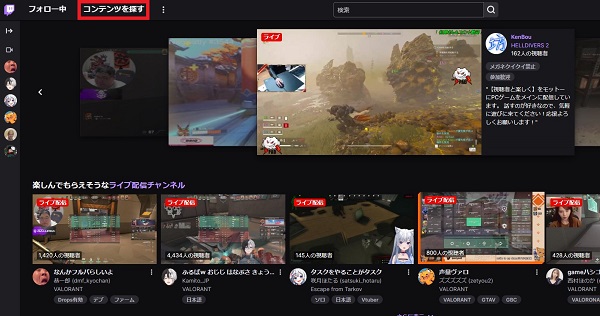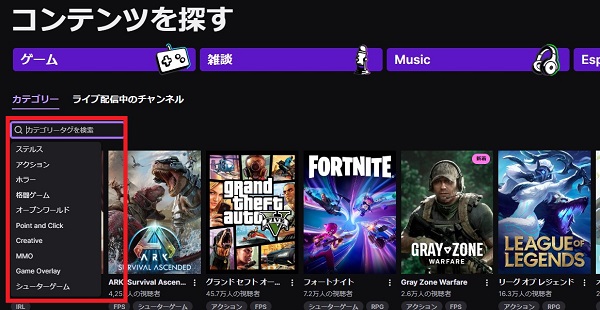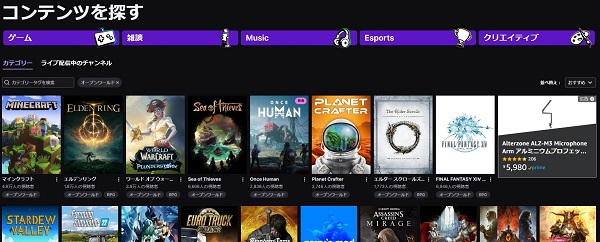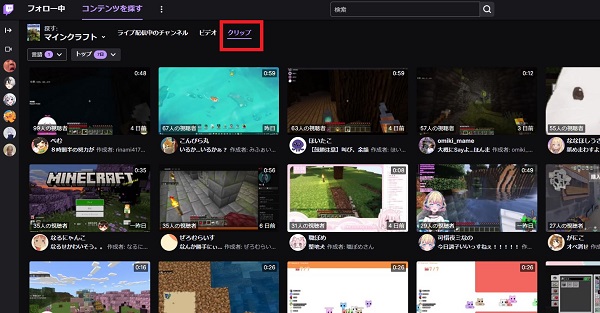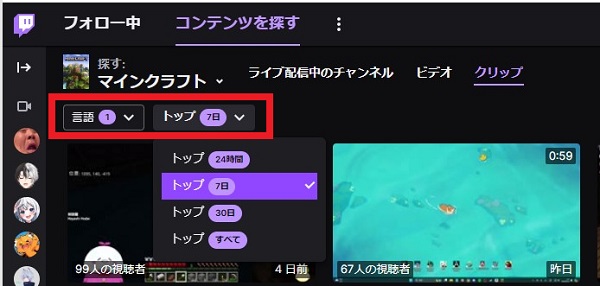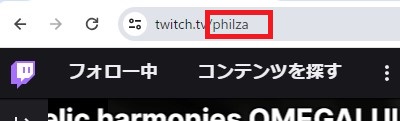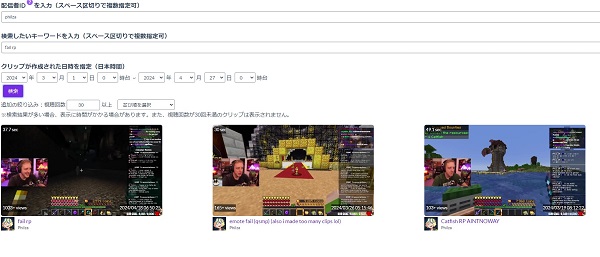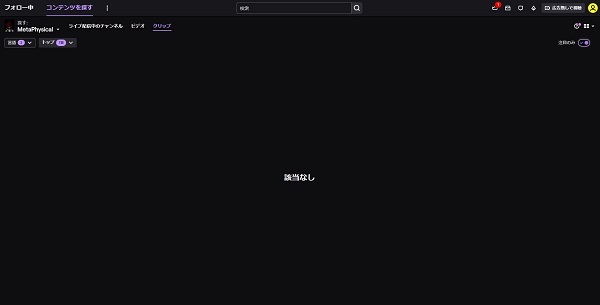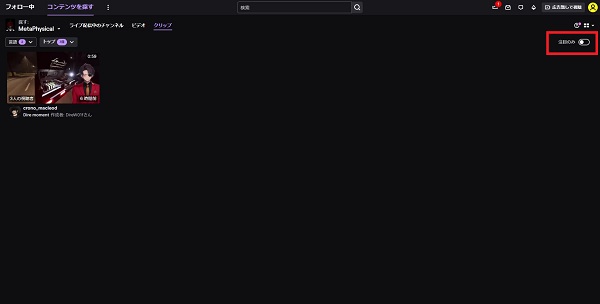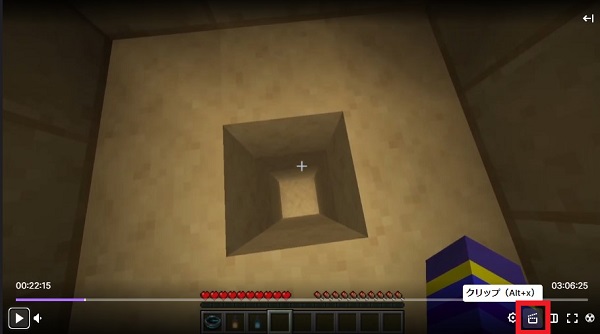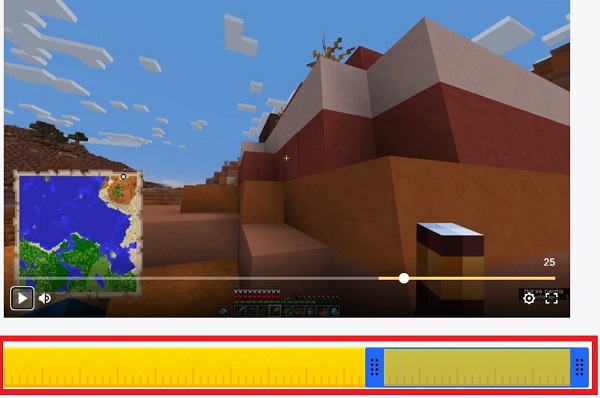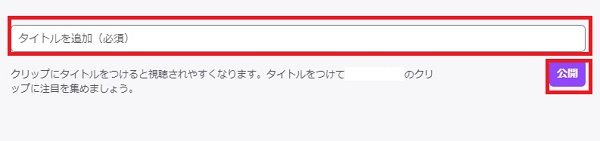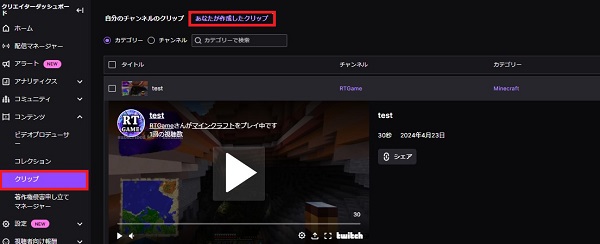Twitchのクリップを検索する方法を解説!すぐにクリップを見つけられるサイトも紹介

目次
Twitchのクリップは検索できる?
Twitchのクリップは検索できます。しかし、検索機能は主にチャンネル名やゲームタイトルでの検索に最適化されているため、特定のクリップを見つけることは非常に難しいです。
本記事では、Twitchで特定のクリップを見つけるための検索のコツやTwitchのクリップ検索サイトを紹介します。
Twitchのクリップの検索方法
Twitchで検索する方法
STEP1:コンテンツを探すをクリック
Twitchにログインし、メイン画面左上にある「コンテンツを探す」をクリックします。
STEP2:カテゴリーから検索
「カテゴリータグを検索」にカテゴリー(例:オープンワールド)を入力して検索します。
STEP3:タイトルの選択
表示されたゲームタイトルの中からクリップを見るタイトルを選択します。
STEP4:クリップへ移動
画面の上にある「クリップ」をクリックして移動します。
言語フィルターと検索期間の指定
言語フィルターや検索期間の指定などを活用して検索することで、より早くクリップを検索することも可能です。
クリップ検索サイトを利用する
Twitch Clip Searchでは、配信者IDやキーワードを入力してクリップを検索できます。
Twitch Clip Searchの使い方
STEP1:配信者IDを入力
配信者IDの入力欄にクリップを観たい配信者のIDを入力します。
配信者IDは、配信者ページのURL末尾に表示されている文字です。
STEP2:キーワードを入力
キーワードの入力欄に検索したいキーワードを入力します。
STEP3:日時を指定
クリップが作成された日時を指定します。
STEP4:検索をクリック
すべての入力が完了した後に、「検索」ボタンをクリックすることで対象のクリップが表示されます。
クリップのタイトルしかヒットしないため、検索する際はある程度視聴したいクリップのタイトルが判明している必要があります。
Twitchでクリップが見つからないときは?
フィルターを見直す
クリップを検索した際に、「該当なし」としか表示されなくなる場合があります。
このような場合には、「注目のみ」がONになっている可能性があります。
OFFに切り替えることでクリップが表示されます。
自分でクリップを作成して保存しておく
検索しても見つからないクリップは、すでに削除されている可能性があります。
お気に入りのシーンがある場合は、以下の手順でクリップを作成して保存しておくのがおすすめです。
手順1:クリップアイコンをクリック
保存したいシーンで、画面右下のクリップアイコンをクリックします。
手順2:クリップを編集
クリップ作成画面では、自動的に選択された範囲がプレビューとして表示されます。
クリップの開始点と終了点をドラッグして調整し、保存したいシーン(最大60秒)を決定します。
手順3:タイトルをつけて公開
「タイトルを追加」の入力欄にタイトルをつけて「公開」ボタンを押します。
公開された動画は、クリエイターダッシュボードのコンテンツから「クリップ」を選択して、「あなたが作成したクリップ」からいつでも視聴できます。
クリップの作成は、配信者側が設定でクリップの作成を許可している場合のみ可能です。
Twitchのクリップを検索してお気に入りの動画を見つけよう
今回は、Twitchのクリップを検索するコツや検索サイトなどを紹介しました。Twitchのクリップ検索では、特定のクリップを見つけることが難しいため、カテゴリー検索や検索サイトを利用してお気に入りの動画を見つけましょう。どうしても見つからない場合は、自分でクリップを作成してみるのもおすすめです。
Twitch配信におすすめのツール
配信でそれぞれの視聴者のと向き合うことで、Twitch配信をより良いものにできます。
全ての視聴者を覚え、ケアすべきコメントやビッツをチェックしたり、コメント応答やエフェクトを発生を自動化させるツールとしてCastCraftをおすすめします。
CastCraftの機能を一部ご紹介します。
配信中のコメント管理ダッシュボード
- 視聴者ごとの情報をためて、視聴者全員を覚えられる
- 初見や常連を一目で判断できる
- スパチャ・ビッツ等を読み上げたかどうか管理できる
画面演出の「Screen」
- 視聴者の特定のコメント・投げ銭に応じたエフェクトを画面に出せる
- コメントを画面に横流しできる
- 設定した画像やGIFで自由に画面演出が作れる
いつでも投げ銭(収益化)機能
- 配信者に9割還元できる
- 投げ銭してくれた視聴者に対して個別のお礼の返信や、特典ファイル(画像や音声など)を送付することも可能
このような機能により、配信者が視聴者との関係を深めることができます。
CastCraftを利用する配信者さんの声
ぺこPさん
『こんなに便利なツールは他に無いので、配信者のみんなは1回騙されたと思って使ってみてほしい!!!』
MeeChanneLさん
『導入していたおかげでアンチの対策に非常に役立ちました。いつも本当に色々と助けられている機能があり、感謝しております。』
九条林檎さん
『知り合いの配信者が遊びに来てくれた時も見逃しにくいので、大変助かっています。』
ゆっきん【博多弁猫Vtuber】さん
『CastCraft様にはどれだけお世話になっているかわかりません!配信生活をもっと楽しいものにしてくださってありがとうございます。』
日々の配信をより良く
CastCraftが導入されているチャンネルの総登録者数は1.6億人を超えており、これまで260万回以上の配信で使われています。
日々の配信にCastCraftを導入して、より楽しい配信コミュニティを作っていきましょう。